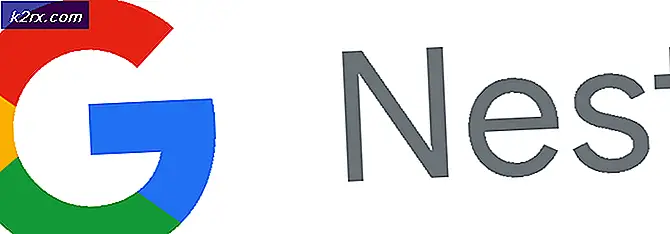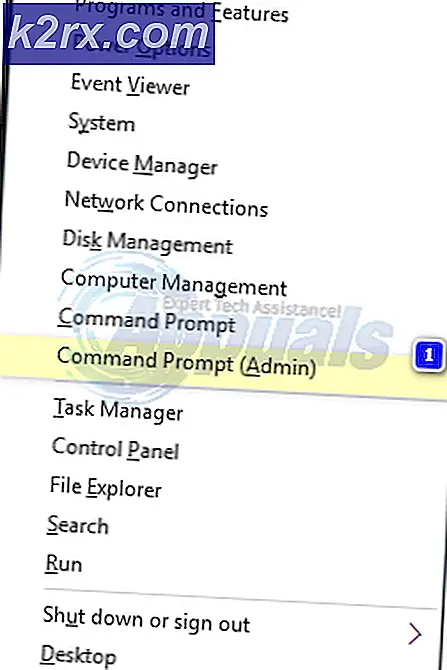Sådan afinstalleres Google Drive på en Mac
Nogle Mac-brugere har problemer med at fjerne Google Drev fra deres computere. Selv efter de instruktioner, der findes på Google-hjemmesiden, fører de ikke dem til at afinstallere Google Drive med succes fra deres Macs. Hvis du har et lignende problem, og du ikke kan fjerne Google Drev fra din Mac, kan du gøre det her.
Metode # 1 Fjern Google Drive
- Klik først på ikonet Google Drev på Macs menulinje (øverste højre hjørne).
- Vælg Indstillinger i rullemenuen.
- Vælg Afbryd konto, i vinduet Google Drev Indstillinger.
- Afslut Google Drive- appen ved at klikke på menuen Google Drev og vælge Afslut.
- Gå nu til Programmer (Gå> Programmer).
- Træk Google Drive-ikonet til papirkurven .
- Kommando + Klik på Papirkurv (eller højreklik), og vælg Tøm papirkurven .
Yderligere trin: Hvis du stadig ser et Google Drive-program og en mappe i Finder (under steder), Kontroller + Klik (eller højreklik) på dem og vælg Fjern fra Sidebjælke i rullemenuen. De elementer, du kan se i sidefeltet (under Places) er aliaser. Det sker normalt, hvis du flytter Google Drev til Papirkurv, men du har ikke tømt endnu. Men for nogle brugere kan de forblive, selv hvis papirkurven er tom.
Får du en fejlmeddelelse, når du forsøger at trække Google Drev til Papirkurv? Hvis ja, prøv følgende metode.
PRO TIP: Hvis problemet er med din computer eller en bærbar computer / notesbog, skal du prøve at bruge Reimage Plus-softwaren, som kan scanne lagrene og udskifte korrupte og manglende filer. Dette virker i de fleste tilfælde, hvor problemet er opstået på grund af systemkorruption. Du kan downloade Reimage Plus ved at klikke herMetode # 2: Fjern Google Drive ved hjælp af Safe Boot
Hvis ikonet Google Drev stadig findes i menulinjen, skal du klikke på det og vælge Indstillinger. Sørg nu for at fjerne markeringen for alt for synkronisering. (Det bør stoppe eventuelle baggrundsprocesser).
- Sluk din Mac .
- Start det i Safe Boot.
- Tryk på tænd / sluk- knappen, og vent på, at startklippen lyder.
- Efter den indledende lyd skal du trykke på og holde Skift- tasten nede .
- Hold den nede, indtil du ser det grå Apple-logo på skærmen.
- Slip Shift- tasten og vent indtil den starter op (det kan tage et par minutter).
- Nu skal du se login-skærmen med ordene SAFE BOOT. Fortsæt med at logge ind.
- Når du er i Safe Boot, skal du prøve at trække Google Drev-appen til Papirkurven og gøre det ekstra trin fra den foregående metode.
- Hvis du stadig får en fejlmeddelelse og ikke kan fjerne Google Drev fra din Mac, skal du starte Aktivitetsovervågning (Åbn Finder> Programmer> Hjælpeprogrammer> Aktivitetsovervågning) for at se, om der er noget, der er forbundet med Google Drev, stadig kører i baggrunden.
- Hvis der er nogle processer fra Google Drev, skal du vælge dem og klikke på Afslut (eller Force Quit).
- Når du har lukket dem alle, skal du prøve at trække Google Drev til papirkurven igen .
Nu skal du have Google Drive fjernet fra din Mac. Lad os vide, om disse metoder hjalp dig i kommentarfeltet nedenfor.
PRO TIP: Hvis problemet er med din computer eller en bærbar computer / notesbog, skal du prøve at bruge Reimage Plus-softwaren, som kan scanne lagrene og udskifte korrupte og manglende filer. Dette virker i de fleste tilfælde, hvor problemet er opstået på grund af systemkorruption. Du kan downloade Reimage Plus ved at klikke her